Как да отключите своя Chromebook чрез телефона си с Android
Ако сте собственик на Chromebook и трябва да го заключитенадолу също, когато не сте наоколо, въвеждането на паролата ви всеки път става досадно. Хубавото е, че Google улеснява отключването на Chromebook, ако имате телефона си с Android.
Използвайте Smart Lock с Android и Chromebook
За да използвате това, което Google нарича „Smart Lock“функция, ще ви е необходим Android телефон, на който работи Android 5.0 Lollipop или по-нова версия. Също така, вашият Chromebook трябва да работи с Chrome OS 40.x или по-нова версия и това ще изисква Bluetooth.
Преди да започнете, уверете се, че телефонът ви с Android е удобен, защото ще трябва да сдвоите Chromebook и телефона си чрез Bluetooth.
На вашия Chromebook отидете на Настройки> Покажи разширена настройка, След това превъртете надолу и щракнете върху Smart Lock (Бета).

Ще трябва да влезете отново в профила си в Google, за да потвърдите, че сте вие, след което щракнете върху Намерете бутона Телефон за стартиране на съветника за настройка на екрана. Обърнете внимание, че ще трябва да имате активиран заключващ екран и на вашия телефон, за да работи това.
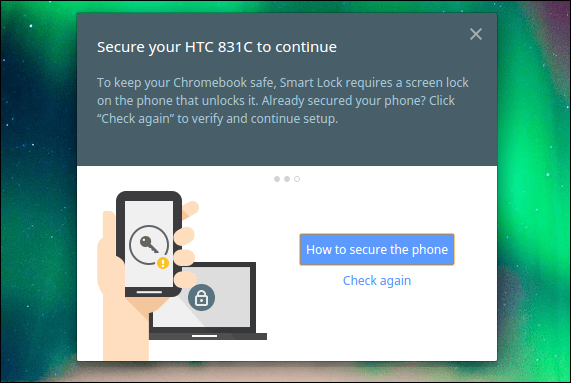
След като телефонът ви бъде открит от Chromebook и се сдвои успешно чрез Bluetooth, ще получите съобщение за потвърждение на телефона си.
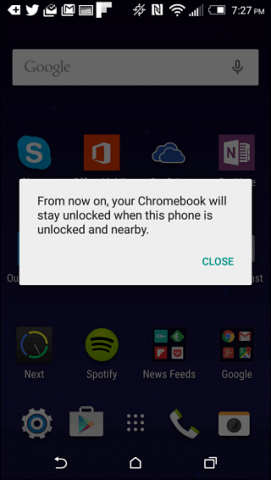
Сега, когато заключите своя Chromebook, всичко, от което се нуждаете, е телефонът ви наблизо и със текста ще се появи зелена икона за заключване Щракнете, за да влезете на вашата снимка за вход. Просто щракнете върху Опитай го бутон.
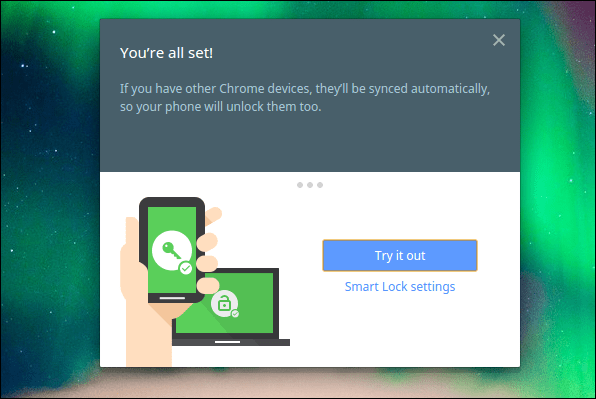
Въведете парола, за да отключите целия си компютървремето остарява. Microsoft направи процеса малко по-лесен, като въведе функцията за вход с ПИН и има приложения за Mac, които също правят влизането по-лесно.
И сега Google прави процеса на влизане aщракнете, ако притежавате и телефон с Android. Не забравяйте, че това все още е в бета версия и вероятно ще срещнете някои грешки. Но можете да намерите повече помощ на тази помощна страница на Chrome.










Оставете коментар